
Mi celular Samsung Galaxy A52, así como mi tablet Galaxy Tab A7 tienen un problema con el brillo automático. El primero a veces queda con la pantalla opaca cuando estoy afuera durante un día soleado intenso, mientras que la segunda simplemente se baja el brillo al mínimo, independientemente del ambiente en el que me encuentre, obviamente a pesar de estar activado el brillo adaptable e indicar que está al máximo. Si tu dispositivo Android está en la misma situación, prueba lo siguiente.
- El brillo automático está activado?
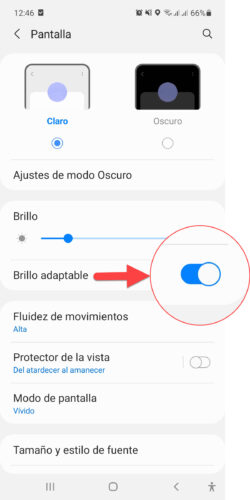
Ve a Ajustes del sistema, Pantalla, y verifica que la opción Brillo adaptable esté activado.
- Resetear el brillo adaptable



Ve a Ajustes, Aplicaciones, Device Health Services, Almacenamiento, Admin. almacen. y pulsa sobre Borrar todos los datos para restablecer la configuración del brillo adaptable.
- Actualizar el sistema operativo Android

Es posible que el defecto del brillo automático, sea que esté muy bajo o muy alto, se deba a un bug o falla en el sistema Android. Si tienes actualizaciones pendientes por instalar (Ajustes, Actualización de software), aplica las actualizaciones y revisa si se arregla así.
- Resetear las configuraciones de fábrica del equipo

Esto borrará todos los datos del dispositivo, así que asegúrate de hacer un respaldo de todo lo que te interese conservar.
Ve a Ajustes, Administración General, Restablecer, Restablecer valores predeterminados.
Otra forma de restablecer la configuración por defecto es mediante el modo recovery.
- Sensor de luz dañado


Puedes verificar si el sensor ambiente o de luz está dañado o funciona correctamente con la aplicación Sensor Test disponible en Google Play. La opción Light permite comprobar el funcionamiento del sensor de luz del dispositivo Android. El valor debe disminuir en la oscuridad y aumentar en un ambiente iluminado.

Otra forma de comprobar el funcionamiento del sensor de luz es mediante el menú oculto de algunos dispositivos Android, ingresando el código *#7353# o *#0*# en el marcador de teléfono. Esto desplegará el menú para pruebas de funcionamiento, donde se puede comprobar este y otros sensores del dispositivo. Desafortunadamente, estos códigos solo funcionan en ciertos equipos.
El brillo adaptable sigue sin funcionar
Desafortunadamente, incluso a pesar de hacer todo lo anterior, algunos dispositivos siguen teniendo problemas con el brillo adaptable y éste no se sube como debería, dejando oscura la pantalla en condiciones de mucha luz. Esto puede ser a causa de un problema en el firmware del teléfono y/o el sensor de luz. Hay que actualizarlo, de no ser el caso instalar otra ROM si existe alguna, o simplemente cambiar de dispositivo si es que el problema es intolerable.
2 APPS con mejores controles de brillo que los de Android
4 aplicaciones para bajar el BRILLO de pantalla
Qué son los lentes digitales, precios y beneficios para tus ojos